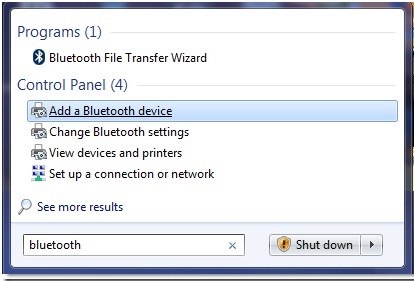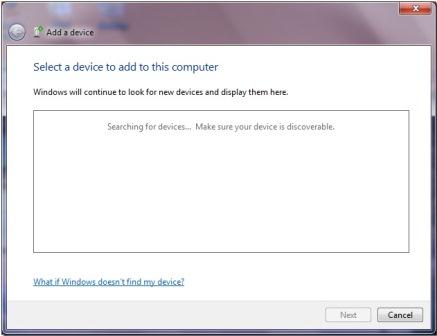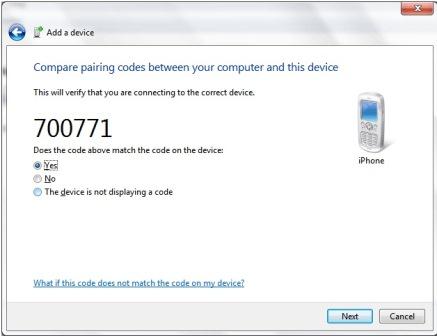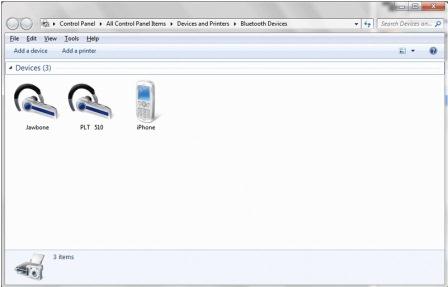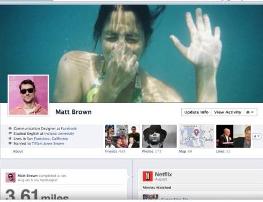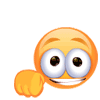|
عصر بی استاد
سایت علمی ،فرهنگی،هنری وکمپیوتر
|
||||||||||||||||||||||||||||||||||||||||||||||||||||||||||||||||||||||||||||||||||||||||||||||
|
سه شنبه 16 خرداد 1391برچسب:, :: 14:20 :: نويسنده : انجنیرعبدالحکیم احسان
اول) جفت کردن بلوتوث ها (Bluetooth
pairing) قبل از شرح این مرحله باید بگویم برای جفت کردن بلوتوث در اکثر گوشی های امروزی فقط کافی است یک فایل از گوشی به کامپیوتر یا برعکس ارسال کرده باشید و همونطور که می دانید باید یک کد همسان در گوشی و کامپیوتر وارد کنید که با این کار در اصل بلوتوث را جفت می کنید و اگر قبلا این کار را کردید نیازی به این مرحله (جفت کردن) ندارید و به مرحله بعد بروید 1- روی منوی استارت کلیک کنید و کلمه bluetooth را تایپ کنید تا Add a bluetooth device را براحتی پیدا کنید و روی آن کلیک کنید
2- خیلی مهم: مطمئن شوید که بلوتوث گوشی شما قابل دیدن یا شناسایی هست. این موارد با کلماتی مثل discoverable یا visible مشخص می شوند. این مورد را باید در گوشی انجام بدهید . خوشبختانه در اکثر گوشی ها این مورد فعال است 3- صبر کنید جستجو کامل شود تا گوشی شما در لیست ظاهر شود.
4- روی گوشی خودتان کلیک کنید و سپس Next را بزنید. در مرحله بعد یک کد نمایش داده میشود و در گوشی گزینه Yes یا بلی (یا هر گزینه مثبت دیگه !) را بزنید و کدی که نشان داده شده را در گوشیتان وارد کنید و انقدر صبر کنید تا تمامی اجزای سخت افزاری گوشی شما شناسایی شود
دوم) اتصال به اینترنت از طریق بلوتوث گوشی
6- روی آن کلیک راست کنید و Connect using و سپس Access point را انتخاب کنید. 7- حالت خاص: در اغلب موارد در روش فوق گزینهConnect using و Access
point وجود نداره (اصلا گوشی شما
در لیست وجود نداره چون pan را ممکن است ساپورت نکند) و باید یک کانکشن دیال آپ
بسازید. از control panel وارد device
and printers شوید
و روی گوشی خود کلیک راست کرده و گزینه Dial-Up
networking و سپس Create a
dial-up connection را
بزنید و در مرحله بعد شماره 8- دکمه connect رو بزنید و فعلا نیاز نیست صبر کنید کانکت میشود (چون ما فقط می خواهیم یک کانکشن بسازیم) و skip رو بزنید
9- از این به بعد یک کانکشن با نام dial up connection ساخته شده که از طریق بلوتوث گوشی شما به اینترنت وصل می شود. بهترین راه این است که هر وقت خواستید به اینترنت وصل شوید به کنترل پنل بروید و در device and printers روی گوشی خودتون کلیک راست کنید و از Dial-up Networkin می بینید که گزینه جدیدی ایجاد شده با نام Dial "dial up connection" و با زدن آن پنجره آشنای دیال آپ ظاهر می شود که با زدن دکمه Dial شما از طریق بلوتوث گوشی موبایلتون به اینترنت وصل می شوید. سه شنبه 5 ارديبهشت 1391برچسب:, :: 8:26 :: نويسنده : انجنیرعبدالحکیم احسان دوستان عزیز بااستفاده از Timline دیوار فیسبوک تان را تان را زیبا نمائید بخاطر دریافت Timeline ازین لینک استفاده نمائید. https://www.facebook.com/about/timeline
زمانیکه صفحه بالارا مشاهده نمودید ومعلومات درمورد آن را نیز مطالعه نموده سپس بالای دریافت نوار زمان کلیک نمائید. جمعه 1 ارديبهشت 1391برچسب:, :: 17:1 :: نويسنده : انجنیرعبدالحکیم احسان Chat : ( گفتگو )
جمعه 1 ارديبهشت 1391برچسب:, :: 6:31 :: نويسنده : انجنیرعبدالحکیم احسان پس از باز كردن برنامه وارد منوي Tools ميشويم و به ترتيب خواهيم داشت : چهار شنبه 30 فروردين 1391برچسب:, :: 8:54 :: نويسنده : انجنیرعبدالحکیم احسان برای اینکه دوباره چطور میتوانید رمز فراموش شده خود رادرفیسبوک بدست بیاورید، باید گفت: شما میتوانید که این کار را از طریق Forgot your password پیش بروید و در آنجا از شما ایمل و شماره تیلفون تانرا جهت ارسال نمودن Reset code و یا reset کردن پسورد تان میپرسد، و توصیه من برای شما استفاده از طریق شماره تیلفون بهتر است، چون مطمین تر است، و بعد از اینکه کد را طی یک مسج دریافت نمودید در صفحه بعدی آن کد را وارد نمایید و بعد اش هم در قدم بعدی میروید، که سختی کار در قدم بعدی آن است، که در آن صفحه از شما یک تعداد دوستان تانرا در پنچ گتگوری بخاطر ملاحظه امنیتی میپرسد و اگر درست جواب دادید خو خوب دوباره اکونت خود را بدست میاورید و اگر نه که نتوانستید، همین قسم به درد سر میمانید......! ولی من امید میکنم او تعداد دوستانتان را که از شما میپرسد بشناسید تا دوباره اکونت تان باز گردد. ......... در ضمن اگر از طریق ایمل خود پیش بروید به شما یک لینک برای Reset کردن پسورد تان در ایمل تان ارسال میکند که با کلیک بالای آن شما میتوانید که دوباره یک پسورد جدید بدهید..! درصورتیکه بخواهید نام فیسبوک تان را تغیر بدهید ازلینک زیر استفاده نمائید شما را مستقیم در صفحه تغییر دادن اسم تان میبرد و از آنجا شما میتوانید که این کار را انجام دهید: https://www.facebook.com/
صفحه قبل 1 صفحه بعد درباره وبلاگ
 موضوعات
   پیوندهای روزانه
 پيوندها
 
|
||||||||||||||||||||||||||||||||||||||||||||||||||||||||||||||||||||||||||||||||||||||||||||||
|
|
||||||||||||||||||||||||||||||||||||||||||||||||||||||||||||||||||||||||||||||||||||||||||||||